

Akákoľvek klávesnica USB môže zrazu prerásť - dokonca aj bežnú rozpočtovú klávesnicu, a to aj pri pokročilom dizajne, podsvietení a množstve ďalších tlačidiel. Klávesnice USB nie sú príliš veľké, ale stále zraniteľnejšie ako klávesnice pripojené cez port PS / 2. Zoznam možných príčin problémov s klávesnicou PS / 2 je malý: spravidla sa vyskytujú problémy buď s klávesnicou samotnou alebo s vodičom alebo s konektorom na základnej doske. Rozsah možných príčin problémov s klávesnicami USB je o niečo širší, resp. Kvôli samotnému rozhraniu USB. Možné príčiny nefunkčnej USB klávesnice a východiská zo situácie budú popísané nižšie..
1. Navinutý drôt
Ak klávesnica USB pracovala úspešne a potom v určitom bode prestala reagovať na vstup, mali by ste najprv skontrolovať, či nebol vytiahnutý kábel z portu USB v počítači. Aj keď je kábel na svojom mieste, môžete ho dočasne odpojiť z USB portu a za pár sekúnd ho znova vložiť.
2. Ďalší port USB
Ak predchádzajúca metóda nepriniesla úspešné výsledky, musíte znova pripojiť klávesnicu k inému portu USB. Toto odhalí, že jeden z portov USB na počítači nefunguje, alebo odstráni jednu z možných príčin problému. Po poruche základnej dosky z dôvodu prepätia môže jeden alebo viac portov USB prestať fungovať, zatiaľ čo iné zostanú funkčné. Ak klávesnica nepracovala so žiadnym z portov USB, musíte skontrolovať funkčnosť samotných portov USB tak, že k nim pripojíte akékoľvek iné zariadenie - jednotku USB flash, mobilné zariadenie, tlačiareň atď. Ak sa všetky porty USB v počítači ukážu ako nefunkčné, problém bude treba vyriešiť už s nimi.
Klávesnica pripojená k USB 3.0 (port s modrým výstupom) nemusí počas inštalácie systému Windows fungovať, kým nie sú ovládače nainštalované na základnej doske. V takom prípade musí byť klávesnica znovu pripojená k USB 2.0 (port s bielym výstupom).
3. Opätovná inštalácia ovládača
Ak pripojenie k inému portu USB nefunguje, musíte skontrolovať, či klávesnica funguje v prostredí systému BIOS. Skutočnosť, že ste úspešne vstúpili do systému BIOS a presunuli ste navigačné klávesy cez jeho oddiely, by znamenali, že problém vznikol na úrovni operačného systému Windows. V takom prípade môžete skúsiť preinštalovať ovládače klávesnice. Môžete to urobiť v Správcovi zariadení Windows. Do systému Windows 7 sa môžete dostať vyvolaním ponuky Štart a výberom položky Ovládací panel..
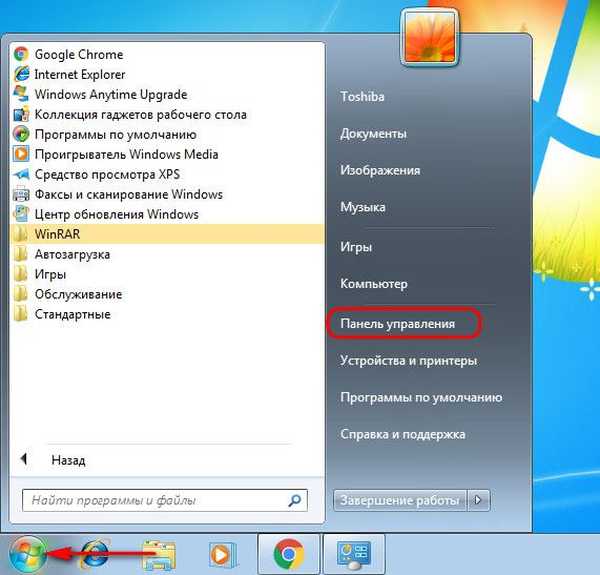
Ďalej musíte v stĺpci „Zobraziť“ nastaviť hodnotu „Malé ikony“ a potom spustiť správcu zariadenia.
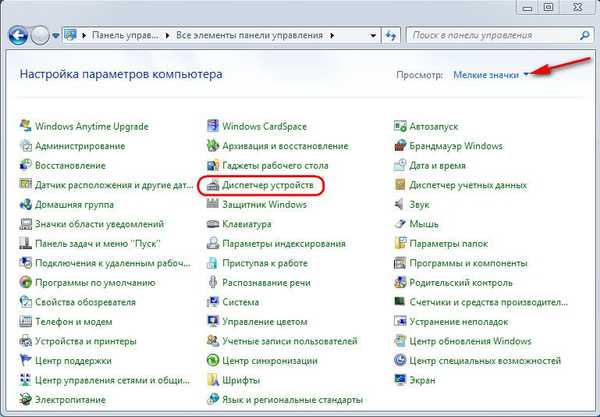
V systémoch Windows 8.1 a 10 je cesta kratšia: správca zariadení s priamym odkazom je k dispozícii v kontextovej ponuke tlačidla „Štart“..
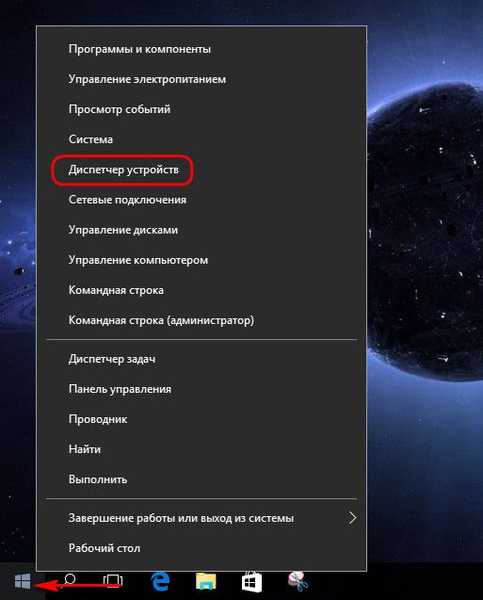
Priamo v okne správcu zariadení otvorte časť „Klávesnice“, v položke „Klávesnica HID“, vyvolajte kontextovú ponuku a odstráňte ovládač.
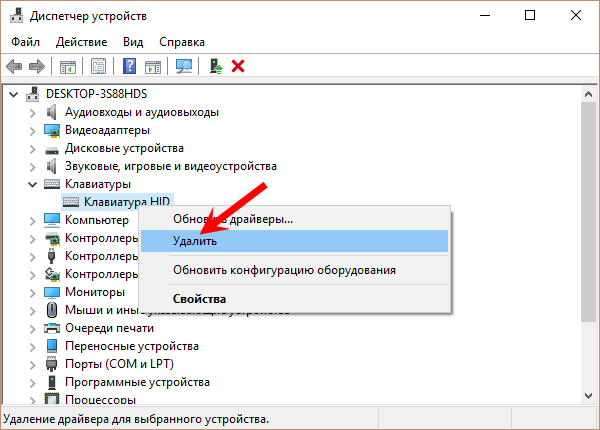
Potvrdzujeme rozhodnutie.
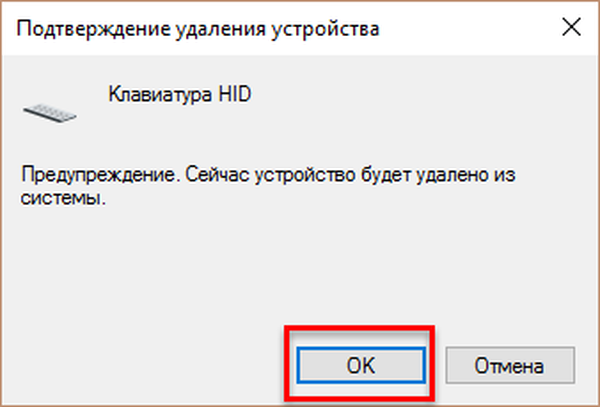
Reštartujte počítač.
Po reštarte sa ovládač klávesnice nainštaluje automaticky.
Pre konkrétne modely klávesníc USB môžu výrobcovia poskytnúť svoje vlastné ovládače, ktoré sa dodávajú s týmito klávesnicami. Tento bod je potrebné objasniť, a ak je to tak, potom musíte ovládač nainštalovať manuálne stiahnutím na webe výrobcu alebo nájdením inštalačného disku v dodacej súprave klávesnice..
4. Povolenie radiča podpory klávesnice USB v systéme BIOS
Porucha základnej dosky (v dôsledku rovnakého prepätia energie) môže spôsobiť, že v nastaveniach systému BIOS bude deaktivovaný radič podpory klávesnice USB. Nie často sa však stáva, že radič podpory USB klávesnice na úrovni BIOS je spočiatku vypnutý. Táto nuancia sa prejaví až vtedy, keď bude potrebné, aby počítač pracoval v režime pred zavedením systému. Dovtedy bude Windows používať svoju vlastnú klávesnicu USB. V takýchto prípadoch sa samozrejme nemôžete obísť bez klávesnice PS / 2 a ak nie je uložená kdekoľvek, jednoducho si ju musíte na chvíľu požičať. Alternatívou je použitie adaptéra USB na PS / 2.
Čo je potrebné urobiť zadaním systému BIOS? V nastaveniach systému BIOS musíte nájsť parameter pre radič podpory klávesnice USB. Zvyčajne sa označuje ako „Podpora klávesnice“ alebo „Podpora Legasy USB“. UEFI BIOS možno jednoducho nazývať „Podpora USB“. Po jej nájdení musíte skontrolovať, či opak nie je „Zakázané“ (vypnuté), ale „Zapnuté“ (zapnuté). Hodnota „Enabled“ by mala byť tiež v parametri „USB Controller“. Napríklad v AMI BIOS verzie 17.9 sú radiče USB nakonfigurované v časti „Integrované periférie“.
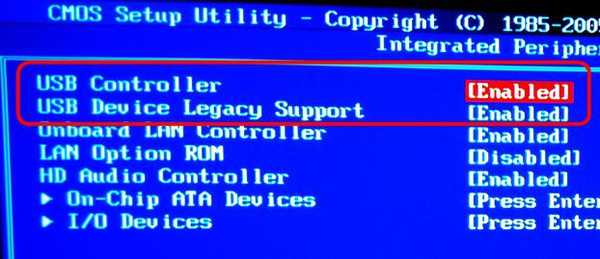
5. Chybná klávesnica
A nakoniec, najjednoduchším testom na kontrolu funkčnosti samotnej klávesnice USB je pripojenie k inému počítačovému zariadeniu.
Prajem pekný deň!











